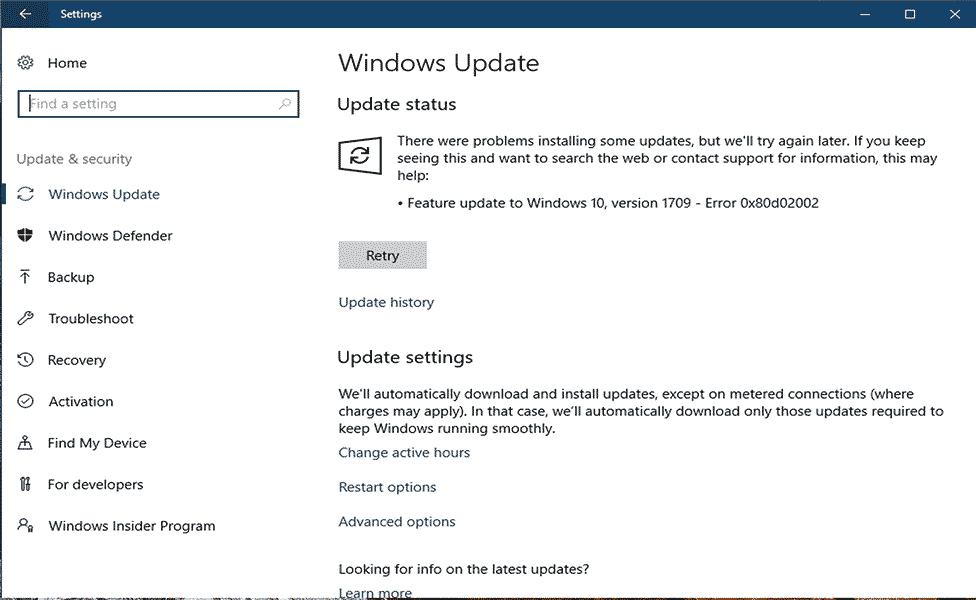
Hoje estamos aqui com outro erro de atualização do Windows 0x80d02002 conflitante na versão do Windows 10 , 1909 e 1803.
No Windows 10, a Microsoft lança várias atualizações regularmente com os recursos mais recentes, recursos de segurança e correções de bugs .
Mas a maioria das atualizações do Windows 10 traz erros e recentemente os usuários relataram que estão recebendo o erro de atualização 0x80d02002 em sua versão do Windows 10.
I got this update error while dealing with the Windows 10 Fall Creators Update on my Windows 10 Laptop.
Whenever I’ve tried to download this update then it takes more than one hour for preparing and then the installation process started but the whole process got stuck at 79% with an error code 0x80d02002.
O Windows 10 Fall Creators Update está disponível para download para os dispositivos que atenderam aos requisitos mínimos. Você pode ver a atualização automática em Configurações -> Atualização e segurança .
Muitos outros usuários do Windows 10 receberam a notificação de atualização no canto inferior direito da área de trabalho, mostrando uma mensagem “ Atualização de recursos do Windows. Está pronto para instalar, etc. ”
Agora chegando ao ponto, há muitas vezes em que os usuários relataram que são “ Não é possível instalar atualizações , a instalação falha com o erro 0x80d02002″ .
Portanto, aqui você pode ver as possíveis soluções para corrigir o erro de atualização do Windows 0x80d02002 no Windows 10. As soluções listadas são fáceis de usar e funcionaram para corrigir erros de atualização do Windows 10 .
Como faço para corrigir o erro de atualização do Windows 0x80d02002?
Índice
Correção 1: corrija as configurações regionais e de idioma
Caso as configurações regionais e de idioma do seu sistema não estejam corretas, o serviço Windows Update pode gerar um erro 0x80d02002 e, sem definir as configurações regionais e de idioma corretamente, você nunca baixará a atualização disponível.
Siga as etapas abaixo para corrigir esse problema:
- Clique no botão Iniciar e, em seguida, vá para o Painel de controle
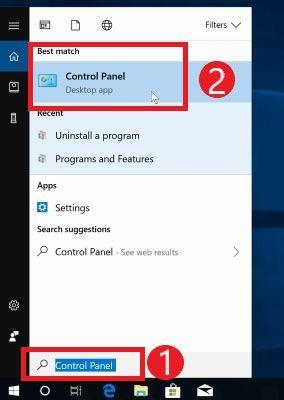
- Em seguida, clique em Relógio , Idioma e Região -> e depois em Região .
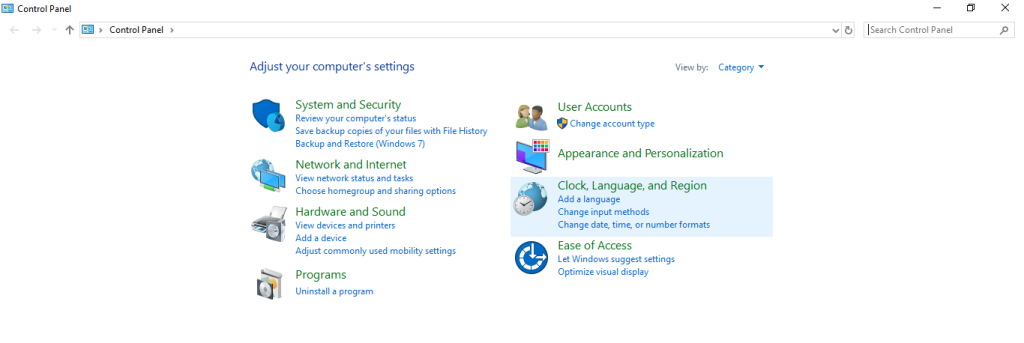
- Abaixo da guia Formato -> menu suspenso Formato -> selecione Inglês (Reino Unido).
- Nesta etapa, adicionaremos seu idioma. Para fazer isso, clique nas preferências de idioma -> depois em Adicionar um idioma e adicione um idioma. Depois de adicionar o idioma, clique nele e depois em Move Up para defini-lo como seu primeiro idioma. Por fim, saia da janela Idioma.
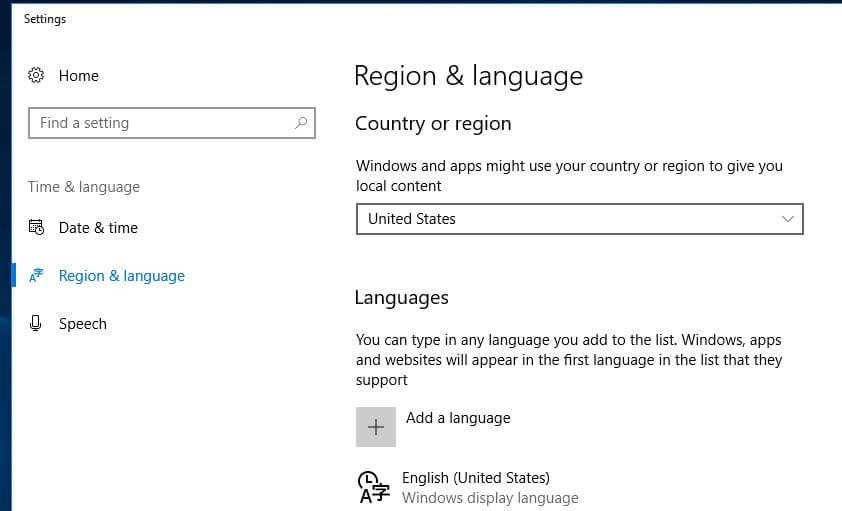
- Agora, volte para a janela Região e clique em Configurações adicionais . Aqui você deve verificar se os valores são os mesmos.
- Nesta etapa, definiremos o local. Abra a janela Região e clique no Local selecione seu país como o local de residência e clique em OK .
Por fim, tente instalar a atualização.
Correção 2: execute o solucionador de problemas do Windows Update
A solução de problemas do Windows Update é uma solução eficaz para se livrar de quaisquer erros de atualização do Windows 10. É por isso que é recomendável aplicar o Solucionador de problemas do Windows Update uma vez e tentar atualizar o sistema Windows novamente.
- Vá para as Configurações do Windows pressionando Windows + I e vá para Atualização e segurança e, em seguida, Solucionar problemas .
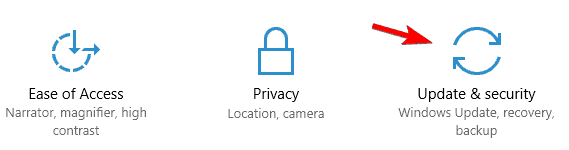
- Agora escolha a atualização do Windows e execute o solucionador de problemas
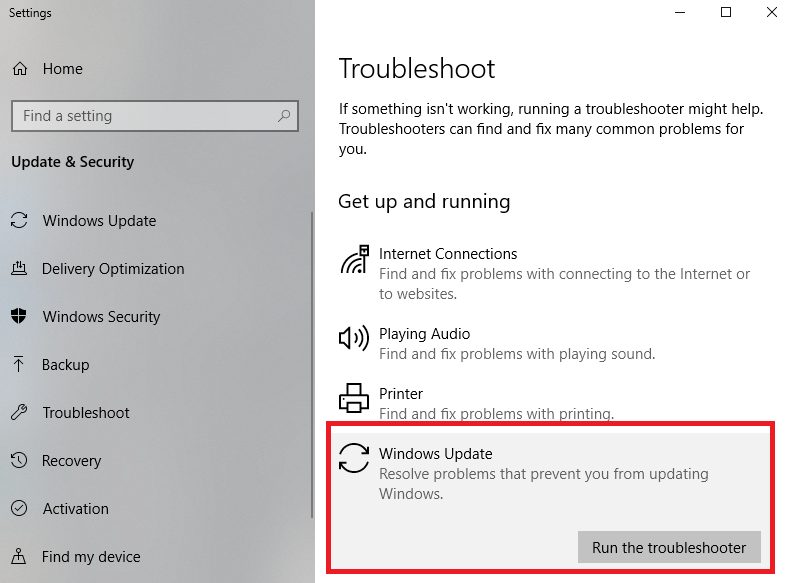
- Este solucionador de problemas verificará e corrigirá todos os problemas relacionados ao Windows Update .
Depois de concluir as etapas de solução de problemas, verifique se o erro 0x80d02002 foi corrigido.
Correção 3: tente após redefinir manualmente os componentes do Windows Update
Às vezes, devido à corrupção dos componentes do Windows Update, o usuário não consegue instalar o Windows Update. Para superar esse problema, você precisa redefini-los manualmente. Siga os passos abaixo indicados com cuidado:
- Primeiro, você deve abrir o prompt de comando com privilégio de administrador. Para fazer isso, pressione Windows e X no teclado e escolha o prompt de comando (Admin) no menu.
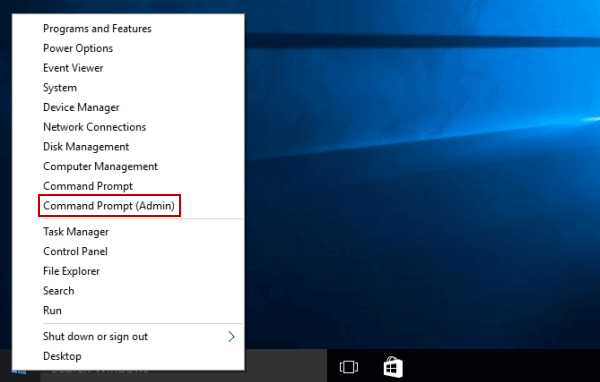
- Depois de abrir o prompt de comando, agora você precisa executar os comandos abaixo, um por um. Pressione a tecla Enter após cada um dos comandos para executá-los separadamente .
net stop wuauserv
net stop cryptSvc
net stop bits
net stop msiserver
ren C:\Windows\SoftwareDistribution SoftwareDistribution.old
ren C:\Windows\System32\catroot2 catroot2.old
net start wuauserv
net start cryptSvc
net start bits
net start msiserver
pause
Depois de executar todos os comandos fornecidos acima, agora saia do prompt de comando e tente instalar a atualização do Windows 10 novamente e verifique se o erro 0x80d02002 foi corrigido ou não.
Correção 4: desative a VPN e o Proxy
Às vezes, o erro do Windows Update 0x80d02002 pode aparecer devido ao problema de conectividade. Nesse problema, a desativação da VPN e do proxy pode ajudá-lo. Para fazer isso, você deve desinstalar qualquer cliente VPN e reiniciar o computador.
Siga as etapas abaixo indicadas para fazer isso:
- Pressione o Windows + R para abrir a caixa de diálogo de execução.
- Na caixa de diálogo de execução, digite inetcpl.cpl e pressione Enter.
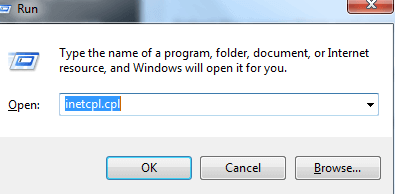
- Em seguida, navegue até a guia Conexão e clique em Configurações de LAN .
- Depois disso, verifique as configurações de detecção automática e desmarque outras opções de descanso.
- Por fim, reinicie o sistema e tente instalar as atualizações do Windows novamente.
Correção 5: desative todos os serviços de terceiros
Muitas vezes, os programas e aplicativos de terceiros instalados no sistema entram em conflito com a atualização e, como resultado, você não consegue baixar e instalar a atualização e começa a receber o erro de atualização do Windows 0x80d02002 .
Portanto, aqui é recomendável desabilitar os programas de terceiros instalados em seu sistema.
- Abra a caixa de diálogo Executar (pressione Windows + R ), digite msconfig e pressione a tecla Enter . Uma janela de configuração do sistema será exibida.
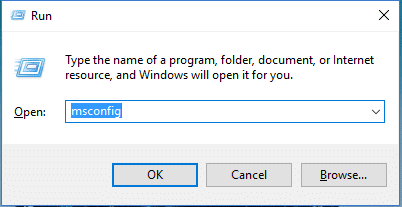
- Agora, navegue até a guia Serviços .

- Nesta etapa, você deve marcar para Ocultar todos os serviços da Microsoft . Isso será apresentado na parte inferior dessa janela.

- Em seguida, clique em Desativar tudo e clique em Aplicar -> OK .
- Depois disso, reinicie o computador.
Agora tente instalar o erro de atualização do Windows 10 , estima-se que o erro 0x80d02002 no Windows 10 foi corrigido.
Mas se você ainda encontrar o erro ao instalar a atualização, sugere-se realizar uma instalação limpa do Windows 10 .
Perguntas frequentes: saiba mais sobre o erro 0x80d02002
1 - O que é o Erro 0x80d02002?
O erro 0x80d02002 é um erro de atualização do Windows . É enfrentado pelos usuários quando o Windows 10 não instala uma atualização, pois os arquivos baixados são corrompidos ou desaparecem e o Windows começa a mostrar uma mensagem de erro.
2 - O que causa o erro de atualização do Windows 0x80d02002?
A atualização do Windows falhou com o erro 0x80d02002 aparece quando é um erro que causa a falha na instalação das atualizações. Apesar disso, existem outras causas, como drivers desatualizados, cache de atualização do Windows corrompido, conflitos de software de terceiros, incompatibilidade de aplicativos instalados .
3 - O que é o Erro 0x80070652?
O erro de atualização 0x80070652 e 0x80d02002 são semelhantes e relacionados à atualização do Windows e isso significa que há um problema com os componentes de atualização do Windows e é isso que resulta na falha de atualização com o erro 0x80070652 .
Melhor e fácil solução para corrigir o erro de atualização do Windows 0x80d02002
Se nenhuma das correções dadas acima funcionar para você, aqui é sugerido executar a ferramenta de reparo profissional recomendada para PC .
Esta é uma ferramenta avançada e multifuncional que, apenas verificando uma vez, detecta e corrige vários erros do Windows, incluindo os erros de atualização e atualização.
Com isso, você também pode corrigir diferentes erros do PC, como erros de DLL, erros de BSOD, reparar entradas de registro, erros de aplicativos e muito mais. Ele não apenas corrige erros, mas também otimiza o desempenho do PC com Windows, reparando os arquivos corrompidos do sistema Windows.
Obtenha a Ferramenta de reparo do PC, para corrigir o erro 0x80d02002 do Windows 10
Conclusão
Então, isso é tudo sobre o Windows Update Error 0x80d02002 . Eu tentei o meu melhor para listar as soluções completas para corrigir o erro 0x80d02002 no Windows 10 .
Certifique-se de seguir as soluções dadas uma a uma com cuidado.
Espero que o artigo tenha sido útil e que você possa instalar a atualização 1909 do Windows 10 ou outras versões de compilação com facilidade.
Você também pode verificar outros erros de atualização em nosso Hub de Erros do Windows Update .
Boa sorte..!

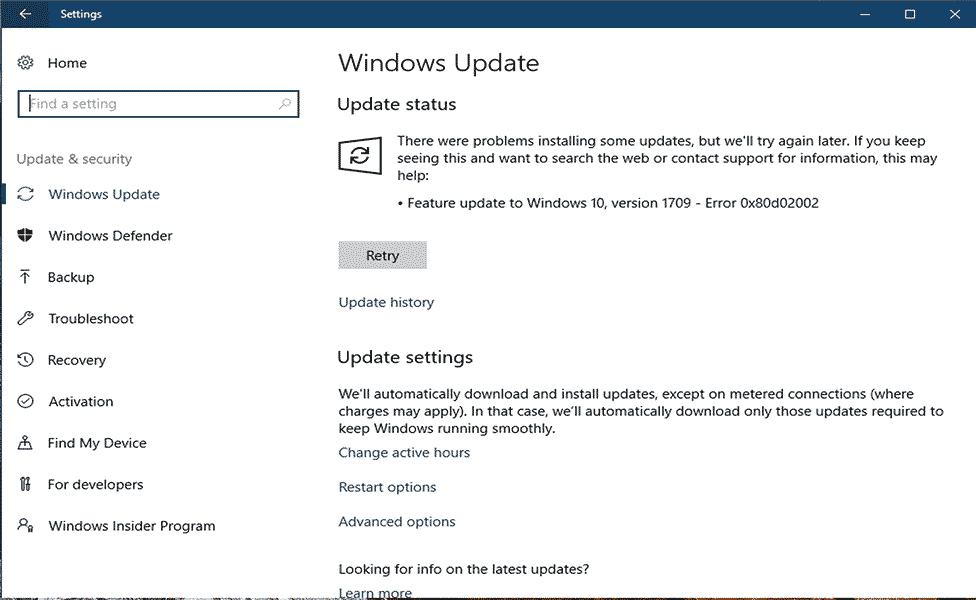
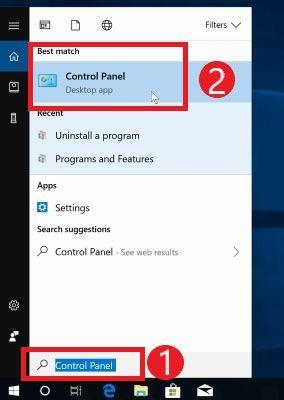
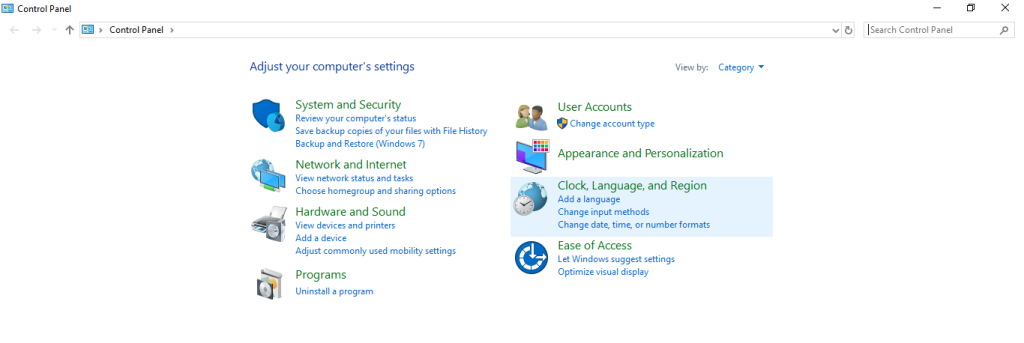
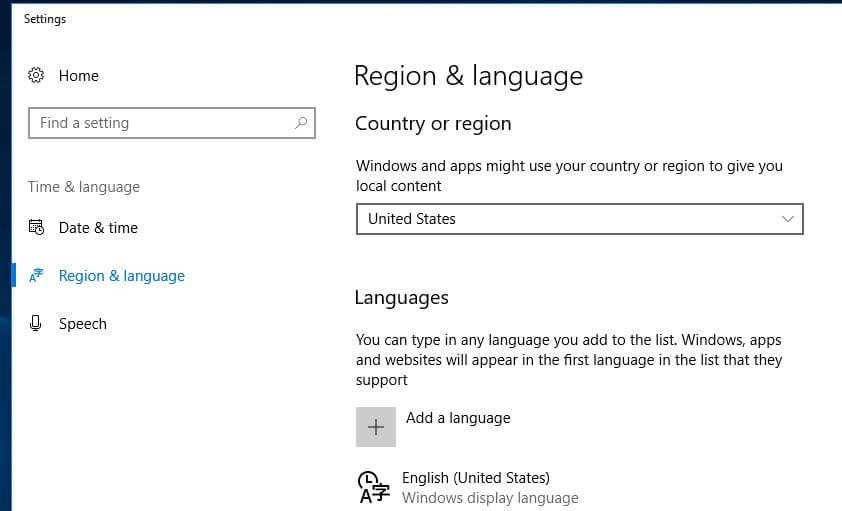
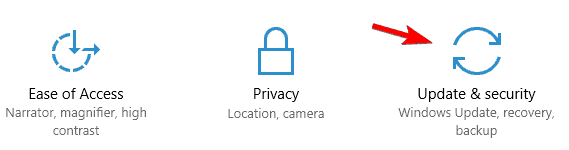
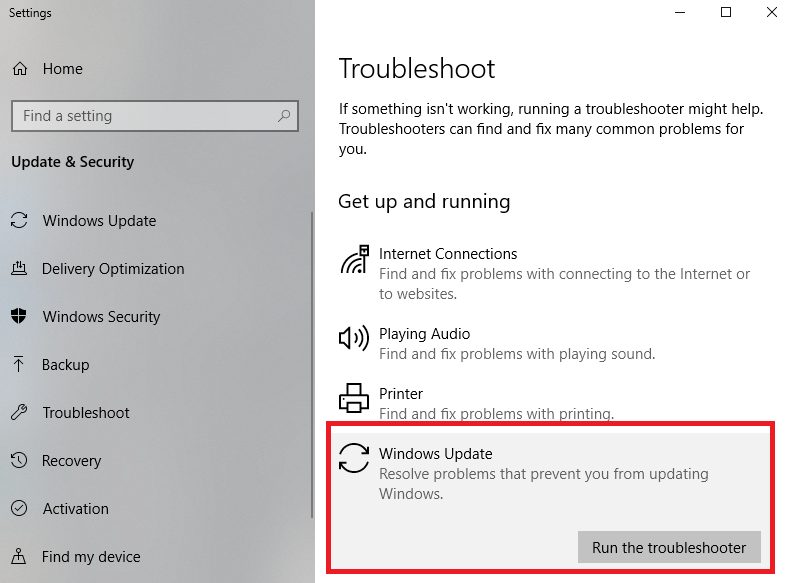
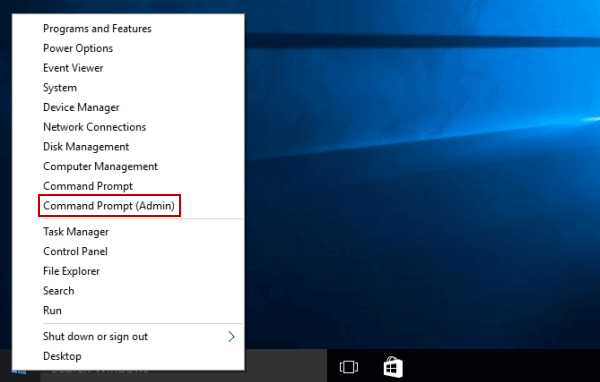
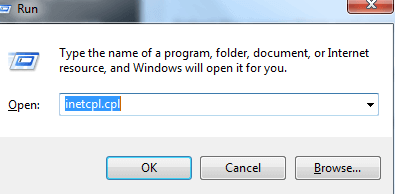
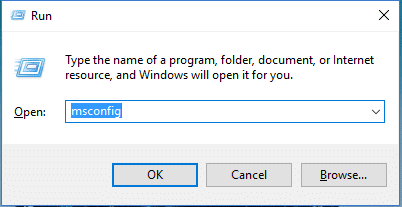


![[RESOLVIDO] Erros do Call of Duty Advanced Warfare - travando, travando, FPS baixo e mais [RESOLVIDO] Erros do Call of Duty Advanced Warfare - travando, travando, FPS baixo e mais](https://luckytemplates.com/resources1/images2/image-6547-0408150359208.png)

![Como corrigir o erro 3000 do Twitch? [100% resolvido] Como corrigir o erro 3000 do Twitch? [100% resolvido]](https://luckytemplates.com/resources1/images2/image-8735-0408151115015.png)
![[RESOLVIDO] Erros do American Truck Simulator: Crash, Steam_Api64.Dll está ausente e mais [RESOLVIDO] Erros do American Truck Simulator: Crash, Steam_Api64.Dll está ausente e mais](https://luckytemplates.com/resources1/images2/image-8887-0408151238368.png)

![[RESOLVIDO] Como corrigir League Of Legends d3dx9_39.dll ausente, erro DirectX [RESOLVIDO] Como corrigir League Of Legends d3dx9_39.dll ausente, erro DirectX](https://luckytemplates.com/resources1/images2/image-4059-0408151106351.png)

